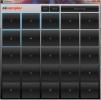كيفية العثور على الملفات الكبيرة وحذفها بسرعة على Linux باستخدام الباحث عن الملفات الكبيرة
هل نفدت مساحة القرص على كمبيوتر Linux؟ غير متأكد من كيفية استعادة مساحة القرص الخاص بك؟ تحقق من الباحث عن الملفات الكبيرة! إنه تطبيق بسيط يمكنه فحص جهاز Linux الخاص بك بحثًا عن الملفات الكبيرة حتى تتمكن من حذفها.
ملحوظة: الباحث عن الملفات الكبيرة هو برنامج مجاني. ومع ذلك ، لحذف الملفات داخل التطبيق ، يجب أن تدفع مقابل ترخيص البرنامج. للقيام بذلك ، انقر فوق هنا.
تثبيت الباحث عن الملفات الكبيرة على لينكس
يتوفر الباحث عن الملفات الكبيرة لنظام Linux كحزمة Snap عبر متجر Ubuntu Snap Store وسيعمل على أي نظام تشغيل Linux تقريبًا. بالإضافة إلى ذلك ، هناك أيضًا إصدار AppImage من Large Files Finder ، والذي يغطي جميع أنظمة تشغيل Linux التي لا تقوم بتشغيل Snaps.
في هذا القسم من الدليل ، سنوضح كيفية تثبيت برنامج Large Files Finder على كل من Snap و AppImage. لبدء التثبيت ، افتح نافذة طرفية بالضغط Ctrl + Alt + T. أو Ctrl + Shift + T على لوحة المفاتيح ، واتبع الإرشادات أدناه.
حزمة المفاجئة
يتطلب إعداد إصدار حزمة Snap File Finder Snap تثبيت وقت تشغيل Snapd ، حيث لا يمكن تشغيل حزم Snap بدونها. لتمكين Snapd Runtime ، توجه إلى دليلنا حول كيفية إعداد حزم Snap.
ملاحظة: إذا لم يعجبك استخدام سطر الأوامر ، فيجب عليك أيضًا تثبيت تطبيق Snap Store ، لأنه يجعل إعداد حزم Snap عملية بسيطة للغاية.
بمجرد انتهاء وقت تشغيل Snapd وتشغيله على جهاز الكمبيوتر الذي يعمل بنظام التشغيل Linux ، يمكن أن يبدأ تثبيت Large Files Finder. باستخدام تثبيت سريع الأمر أدناه ، قم بتثبيت التطبيق.
sudo snap تثبيت مكتشف الملفات الكبيرة
صورة التطبيق
إصدار AppImage من Large Files Finder أصعب قليلاً في التثبيت على Linux من إصدار Snap ، لأنه لم يتم في أمر واحد. ومع ذلك ، فإن طريقة AppImage أفضل بكثير من تجميعها من التعليمات البرمجية المصدر.
لبدء تثبيت إصدار AppImage من Large Files Finder على كمبيوتر Linux ، انتقل إلى نافذة الوحدة الطرفية التي فتحتها سابقًا واستخدم wget أمر تنزيل للاستيلاء على أحدث إصدار من AppImage.
wget https://app.qiplex.com/large-files-finder-linux.zip
بعد تنزيل إصدار AppImage الخاص بـ Large Files Finder ، يجب عليك تثبيت الأداة Unzip على النظام الخاص بك ، حيث يلزم استخراج محتويات أرشيف ZIP.
أوبونتو
sudo apt تثبيت بفك
ديبيان
sudo apt-get تثبيت فك الضغط
قوس لينكس
sudo pacman -S بفك الضغط
فيدورا
sudo dnf تثبيت بفك
OpenSUSE
sudo zypper تثبيت بفك
عام لينكس
يتوفر Unzip لمجموعة متنوعة من أنظمة تشغيل Linux ، كبيرها وصغيرها. لجعلها تعمل على نظامك ، توجه إلى Pkgs.org ، وحدد توزيعك.
فك الضغط
الآن بعد أن تم إعداد الأداة المساعدة Unzip على كمبيوتر Linux ، يمكنك فك ضغط إصدار AppImage من Large Files Finder.
فك ضغط كبير - ملفات - رابط - لينكس
سيتم استخراج الملفات مباشرة في المجلد الرئيسي (~).
إعداد الباحث عن الملفات الكبيرة
باستخدام مقدير الأمر ، قم بإنشاء مجلد يسمى "AppImages". سيحتوي هذا المجلد على ملف AppImage الباحث عن الملفات الكبيرة.
mkdir -p ~ / AppImages
بعد ذلك ، انقل ملف AppImage إلى دليل "AppImages" باستخدام م أمر.
mv 'Large Files Finder-1.2.0.AppImage' ~ / AppImages
قم بتحديث أذونات الملف شمود.
sudo chmod + x 'Large Files Finder-1.2.0.AppImage'
يمكنك الآن تشغيل التطبيق باستخدام:
./'Large Files Finder-1.2.0.AppImage '.
أو عن طريق فتح مدير ملفات Linux ، قم بإدخال مجلد "AppImages" ، وانقر نقرًا مزدوجًا فوق الباحث عن الملفات الكبيرة - 1.2.0.AppImage باستخدام الماوس.
حذف الملفات الكبيرة باستخدام الباحث عن الملفات الكبيرة
لحذف الملفات الكبيرة باستخدام الباحث عن الملفات الكبيرة ، ابدأ بفتح التطبيق. بعد ذلك ، بمجرد فتح التطبيق على سطح المكتب ، ابحث عن "انقر فوق إضافة أو اسحب مجلد إسقاط هنا" وانقر على الزر "+ إضافة" أسفله. أو ، انقر فوق شعار الصليب العملاق في وسط التطبيق.

من خلال النقر فوق الشعار المتقاطع العملاق أو الزر الأزرق "+ إضافة" ، سيظهر مربع حوار ملف مفتوح. في مربع الحوار هذا ، استعرض للوصول إلى مجلد تشتبه في وجود ملفات كبيرة فيه. بدلاً من ذلك ، حدد الدليل الرئيسي لمستخدمك الحالي ، حيث يوجد معظم الملفات الكبيرة على نظام Linux.

عند إضافة الدليل الرئيسي (أو أي مجلد آخر) إلى الباحث عن الملفات الكبيرة ، ستظهر لك قائمة بالملفات الكبيرة المختلفة من أنواع مختلفة. ابحث في القائمة عن أي ملف كبير تريد حذفه وانقر عليه بالماوس لتحديده. أو ، انتظر Ctrl على لوحة المفاتيح أثناء النقر لتحديد ملفات متعددة في وقت واحد.
ملاحظة: يمكنك أيضًا البحث عن الملفات الكبيرة في تطبيق Large Files Finder بالنقر فوق "بحث" وكتابة اسم ملف معين.

بعد تحديد جميع الملفات التي ترغب في حذفها في Large Files Finder ، حدد الزر الأزرق "حذف" وسيزيل الملف.
بحث
المشاركات الاخيرة
كيفية تثبيت مجموعة الأمن Bro على خادم Ubuntu
تعد مجموعة برو بروش الأمن نظامًا قويًا وقويًا لكشف التسلل لنظام لين...
تحميل البرمجيات الحرة عينات الموسيقى
ما هو أخذ العينات؟ وفقًا لويكيبيديا ، "إنها عملية أخذ جزء أو عينة م...
كيفية مزامنة ملفاتك باستخدام lsyncd على Linux
Lsync هو بديل مزامنة خفيفة ل Rsync. يعمل تقريبًا بنفس الطريقة حيث ي...